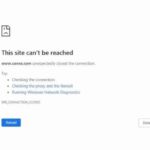Cara buka iphone terkunci – iPhone terkunci? Jangan panik! Anda tidak sendirian. Banyak pengguna iPhone mengalami masalah ini, entah karena lupa kode sandi, ID Apple, atau masalah teknis lainnya. Untungnya, ada beberapa cara untuk membuka iPhone yang terkunci, mulai dari metode sederhana hingga yang lebih kompleks. Artikel ini akan memandu Anda melalui berbagai solusi, dari menggunakan iTunes dan iCloud hingga memanfaatkan mode pemulihan dan perangkat lunak pihak ketiga.
Siap untuk membuka iPhone Anda dan mengakses semua data penting? Mari kita bahas langkah demi langkah bagaimana Anda bisa melakukannya.
Cara Buka iPhone Terkunci dengan Kode Sandi
iPhone terkunci dengan kode sandi dapat menjadi masalah yang menjengkelkan. Anda mungkin lupa kode sandi, atau mungkin perangkat Anda diblokir setelah beberapa kali memasukkan kode sandi yang salah. Untungnya, ada beberapa metode yang dapat Anda gunakan untuk membuka kunci iPhone Anda.
Membuka Kunci iPhone dengan iTunes
Metode ini mengharuskan Anda untuk sebelumnya telah melakukan sinkronisasi iPhone Anda dengan iTunes. Jika Anda belum melakukannya, maka metode ini tidak akan berhasil.
- Hubungkan iPhone Anda ke komputer Anda dengan kabel USB.
- Buka iTunes dan pastikan iPhone Anda terdeteksi.
- Klik ikon iPhone Anda di iTunes.
- Pada tab “Ringkasan”, klik tombol “Pulihkan iPhone”.
- Konfirmasi bahwa Anda ingin memulihkan iPhone Anda.
- iTunes akan mengunduh perangkat lunak terbaru untuk iPhone Anda dan memulihkannya ke pengaturan pabrik.
- Setelah proses pemulihan selesai, Anda dapat mengatur iPhone Anda seperti baru.
Membuka Kunci iPhone dengan iCloud
Metode ini memungkinkan Anda untuk membuka kunci iPhone Anda dari jarak jauh, asalkan Anda memiliki akun iCloud yang aktif dan sebelumnya telah mengaktifkan fitur “Temukan iPhone Saya”.
- Buka situs web iCloud di komputer Anda.
- Masuk dengan ID Apple dan kata sandi Anda.
- Klik “Temukan iPhone Saya”.
- Pilih iPhone Anda dari daftar perangkat.
- Klik “Hapus iPhone”.
- Masuk ke akun iCloud Anda di iPhone Anda dan ikuti petunjuk di layar untuk mengatur iPhone Anda.
Perbandingan Metode
Berikut tabel perbandingan metode pembukaan kunci iPhone terkunci dengan kode sandi:
| Metode | Keamanan | Kecepatan | Perangkat Tambahan |
|---|---|---|---|
| iTunes | Tinggi | Sedang | Komputer dengan iTunes |
| iCloud | Tinggi | Cepat | Koneksi internet |
Cara Buka iPhone Terkunci dengan ID Apple
Salah satu cara untuk membuka iPhone yang terkunci adalah dengan menggunakan ID Apple. Metode ini memanfaatkan fitur “Temukan iPhone Saya” yang terintegrasi di ekosistem Apple. Dengan ID Apple, Anda dapat mengontrol iPhone Anda dari jarak jauh, termasuk membuka kunci perangkat.
Melalui Situs Web iCloud
Untuk membuka iPhone yang terkunci dengan ID Apple melalui situs web iCloud, Anda perlu mengikuti langkah-langkah berikut:
- Buka situs web iCloud di browser Anda.
- Masuk dengan ID Apple Anda.
- Pilih “Temukan iPhone Saya” dari daftar aplikasi.
- Pilih iPhone yang ingin Anda buka kuncinya.
- Klik “Hapus iPhone” untuk menghapus semua data dan membuka kunci perangkat.
Perlu diingat bahwa menghapus iPhone akan menghapus semua data yang tersimpan di perangkat tersebut. Pastikan Anda telah mencadangkan data penting sebelum melakukan langkah ini.
Melalui Aplikasi “Temukan iPhone Saya”
Selain melalui situs web, Anda juga dapat membuka kunci iPhone dengan ID Apple melalui aplikasi “Temukan iPhone Saya” yang tersedia di perangkat iOS atau iPadOS lainnya. Berikut langkah-langkahnya:
- Buka aplikasi “Temukan iPhone Saya” di perangkat lain yang telah masuk ke ID Apple yang sama.
- Pilih iPhone yang ingin Anda buka kuncinya.
- Ketuk “Hapus iPhone” untuk menghapus semua data dan membuka kunci perangkat.
Seperti yang disebutkan sebelumnya, menghapus iPhone akan menghapus semua data yang tersimpan di perangkat tersebut. Pastikan Anda telah mencadangkan data penting sebelum melakukan langkah ini.
Jika Lupa Kata Sandi ID Apple
Jika Anda lupa kata sandi ID Apple, Anda perlu memulihkannya terlebih dahulu. Berikut langkah-langkah yang dapat Anda ikuti:
- Buka situs web Apple ID dan klik “Lupa ID Apple atau Kata Sandi?”.
- Masukkan alamat email atau nomor telepon yang terkait dengan ID Apple Anda.
- Pilih metode pemulihan yang Anda inginkan, baik melalui email atau SMS.
- Ikuti petunjuk yang diberikan untuk memulihkan kata sandi Anda.
Setelah Anda berhasil memulihkan kata sandi ID Apple, Anda dapat menggunakannya untuk membuka kunci iPhone Anda melalui situs web iCloud atau aplikasi “Temukan iPhone Saya” dengan mengikuti langkah-langkah yang telah dijelaskan sebelumnya.
Cara Buka iPhone Terkunci dengan Mode Pemulihan
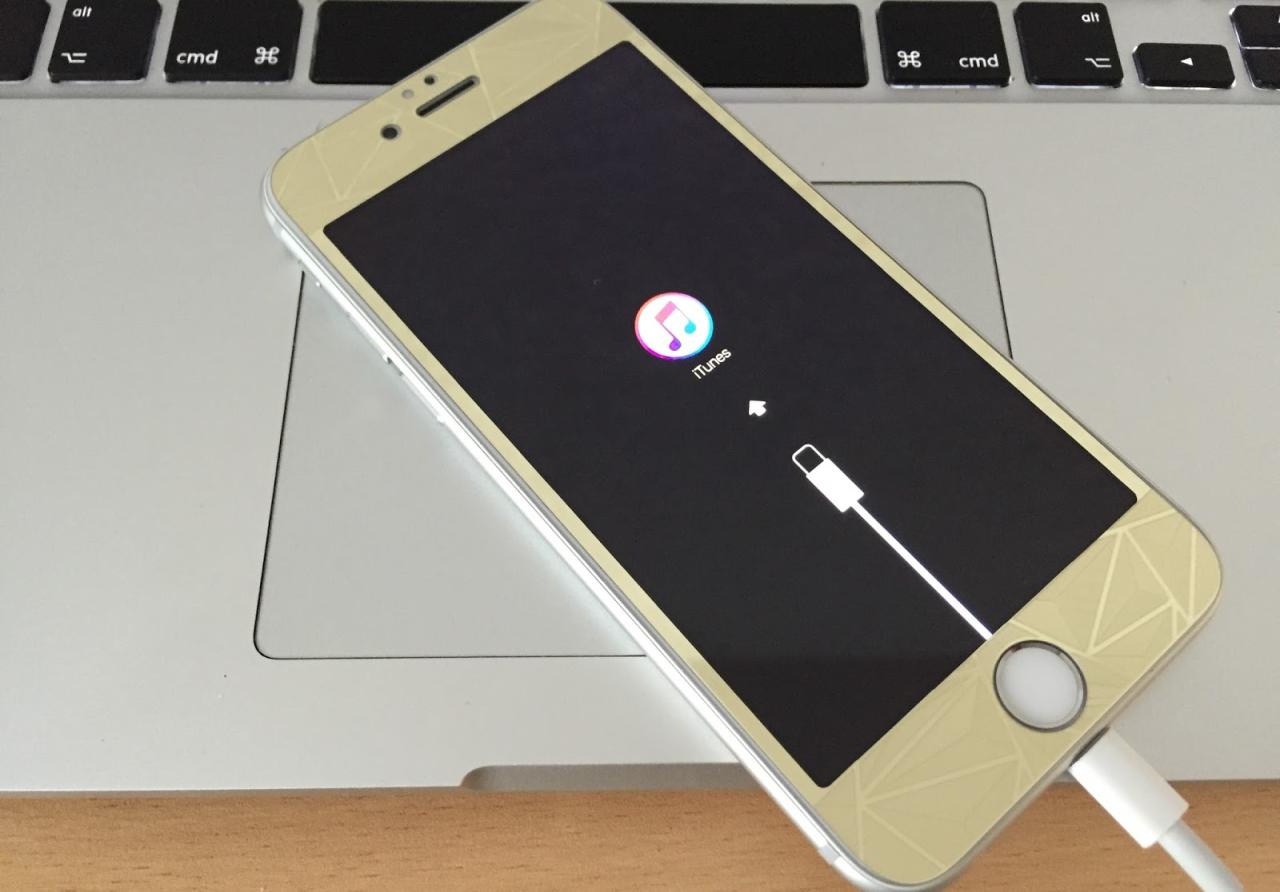
Mode pemulihan adalah salah satu cara untuk membuka iPhone yang terkunci. Mode ini memungkinkan Anda untuk mengembalikan iPhone ke pengaturan pabrik, menghapus semua data dan pengaturan, dan menginstal ulang iOS. Mode pemulihan dapat digunakan untuk mengatasi berbagai masalah pada iPhone, termasuk iPhone yang terkunci, iPhone yang tidak merespons, atau iPhone yang mengalami masalah perangkat lunak. Berikut ini cara membuka iPhone yang terkunci dengan mode pemulihan.
Cara Buka iPhone Terkunci dengan Mode Pemulihan Menggunakan iTunes
Anda dapat membuka iPhone yang terkunci dengan mode pemulihan menggunakan iTunes jika Anda memiliki komputer dengan iTunes yang terinstal. Berikut ini langkah-langkahnya:
- Hubungkan iPhone Anda ke komputer menggunakan kabel USB.
- Buka iTunes di komputer Anda.
- Matikan iPhone Anda.
- Tekan dan tahan tombol Volume Turun dan tombol Daya secara bersamaan.
- Lepaskan tombol Daya ketika Anda melihat logo Apple, tetapi terus tahan tombol Volume Turun.
- Lepaskan tombol Volume Turun ketika Anda melihat layar Mode Pemulihan.
- iTunes akan mendeteksi iPhone Anda dalam mode pemulihan.
- Klik tombol “Restore” di iTunes untuk mengembalikan iPhone ke pengaturan pabrik.
Cara Buka iPhone Terkunci dengan Mode Pemulihan Menggunakan DFU (Device Firmware Update)
Mode DFU (Device Firmware Update) adalah mode yang lebih mendalam dari mode pemulihan. Mode ini memungkinkan Anda untuk menginstal ulang iOS tanpa perlu membuka kunci iPhone. Berikut ini langkah-langkahnya:
- Hubungkan iPhone Anda ke komputer menggunakan kabel USB.
- Matikan iPhone Anda.
- Tekan dan tahan tombol Volume Turun dan tombol Daya secara bersamaan.
- Tahan tombol Volume Turun selama 10 detik, lalu lepaskan tombol Daya.
- Terus tahan tombol Volume Turun selama 5 detik, lalu lepaskan tombol Volume Turun.
- Jika Anda melihat layar hitam, maka Anda berada dalam mode DFU.
- iTunes akan mendeteksi iPhone Anda dalam mode DFU.
- Klik tombol “Restore” di iTunes untuk mengembalikan iPhone ke pengaturan pabrik.
Peringatan: Menggunakan mode pemulihan atau mode DFU untuk membuka iPhone dapat menyebabkan hilangnya data. Pastikan Anda telah membuat cadangan data iPhone Anda sebelum menggunakan mode pemulihan atau mode DFU.
Cara Buka iPhone Terkunci dengan Perangkat Lunak Pihak Ketiga
Selain menggunakan metode resmi dari Apple, Anda juga dapat membuka iPhone terkunci dengan menggunakan perangkat lunak pihak ketiga. Metode ini menawarkan alternatif yang mungkin lebih mudah dan cepat, namun perlu diingat bahwa menggunakan perangkat lunak pihak ketiga memiliki risiko dan manfaat yang perlu dipertimbangkan.
Risiko dan Manfaat Menggunakan Perangkat Lunak Pihak Ketiga
Sebelum Anda memutuskan untuk menggunakan perangkat lunak pihak ketiga untuk membuka iPhone, penting untuk memahami risiko dan manfaatnya.
- Risiko:
- Perangkat lunak pihak ketiga dapat berisi malware atau virus yang dapat membahayakan perangkat Anda.
- Perangkat lunak pihak ketiga mungkin tidak kompatibel dengan iPhone Anda atau dapat menyebabkan kerusakan pada perangkat Anda.
- Informasi pribadi Anda dapat dicuri atau disalahgunakan oleh pengembang perangkat lunak pihak ketiga.
- Manfaat:
- Perangkat lunak pihak ketiga dapat membuka iPhone terkunci dengan lebih cepat dan mudah daripada metode resmi dari Apple.
- Beberapa perangkat lunak pihak ketiga menawarkan fitur tambahan seperti cadangan data dan pemulihan data.
Contoh Perangkat Lunak Pihak Ketiga
Berikut ini beberapa contoh perangkat lunak pihak ketiga yang dapat digunakan untuk membuka iPhone terkunci:
- iMyFone LockWiper: Perangkat lunak ini mengklaim dapat membuka iPhone terkunci dengan cepat dan mudah. Perangkat lunak ini juga menawarkan fitur tambahan seperti cadangan data dan pemulihan data. iMyFone LockWiper kompatibel dengan berbagai model iPhone dan iOS.
- Tenorshare 4uKey: Perangkat lunak ini juga dapat membuka iPhone terkunci dengan cepat dan mudah. Tenorshare 4uKey kompatibel dengan berbagai model iPhone dan iOS. Perangkat lunak ini juga menawarkan fitur tambahan seperti pemulihan data.
- UnlockGo: Perangkat lunak ini mengklaim dapat membuka iPhone terkunci dengan cepat dan mudah. UnlockGo kompatibel dengan berbagai model iPhone dan iOS. Perangkat lunak ini juga menawarkan fitur tambahan seperti cadangan data dan pemulihan data.
Perbandingan Perangkat Lunak Pihak Ketiga, Cara buka iphone terkunci
| Perangkat Lunak | Efektivitas | Keamanan | Harga |
|---|---|---|---|
| iMyFone LockWiper | Tinggi | Sedang | Murah |
| Tenorshare 4uKey | Tinggi | Sedang | Murah |
| UnlockGo | Tinggi | Sedang | Murah |
Cara Mengatasi iPhone Terkunci Secara Permanen

iPhone terkunci bisa jadi frustasi, terutama jika Anda lupa kata sandi atau memiliki masalah dengan akun iCloud. Namun, ada beberapa cara untuk mengatasi masalah ini dan mendapatkan akses ke iPhone Anda kembali. Artikel ini akan membahas dua metode efektif untuk mengatasi iPhone terkunci secara permanen, yaitu reset pabrik dan menghubungi Apple Support.
Reset Pabrik
Reset pabrik adalah cara yang ampuh untuk membuka kunci iPhone Anda, tetapi juga akan menghapus semua data Anda. Oleh karena itu, langkah ini hanya direkomendasikan sebagai upaya terakhir jika Anda tidak memiliki cara lain untuk membuka kunci iPhone Anda.
- Hubungkan iPhone Anda ke komputer dengan kabel USB.
- Buka iTunes di komputer Anda.
- Klik ikon iPhone Anda di iTunes.
- Klik “Restore iPhone” dan ikuti petunjuk di layar.
- Proses reset pabrik akan memakan waktu beberapa menit. Setelah selesai, iPhone Anda akan dihidupkan ulang dan dalam keadaan baru.
Hubungi Apple Support
Jika Anda tidak dapat melakukan reset pabrik atau jika Anda memiliki masalah lain dengan iPhone Anda, Anda dapat menghubungi Apple Support untuk mendapatkan bantuan. Tim dukungan Apple dapat membantu Anda mengatasi masalah dengan akun iCloud Anda, membantu Anda memulihkan data Anda, atau memberikan panduan tentang cara membuka kunci iPhone Anda.
- Anda dapat menghubungi Apple Support melalui telepon, email, atau obrolan langsung.
- Anda akan perlu memberikan informasi tentang iPhone Anda, seperti nomor seri dan alamat email yang terkait dengan akun iCloud Anda.
- Tim dukungan Apple akan membantu Anda memecahkan masalah dan membuka kunci iPhone Anda.
Perbedaan iPhone Terkunci dan Tidak Terkunci
iPhone yang terkunci hanya dapat digunakan dengan kartu SIM dari operator tertentu. Sementara iPhone yang tidak terkunci dapat digunakan dengan kartu SIM dari operator mana pun. Berikut contoh ilustrasi perbedaannya:
| Fitur | iPhone Terkunci | iPhone Tidak Terkunci |
|---|---|---|
| Operator | Terbatas pada operator tertentu | Dapat digunakan dengan operator mana pun |
| Kartu SIM | Hanya dapat menggunakan kartu SIM dari operator yang sama | Dapat menggunakan kartu SIM dari operator yang berbeda |
| Harga | Biasanya lebih murah | Biasanya lebih mahal |
Penutupan
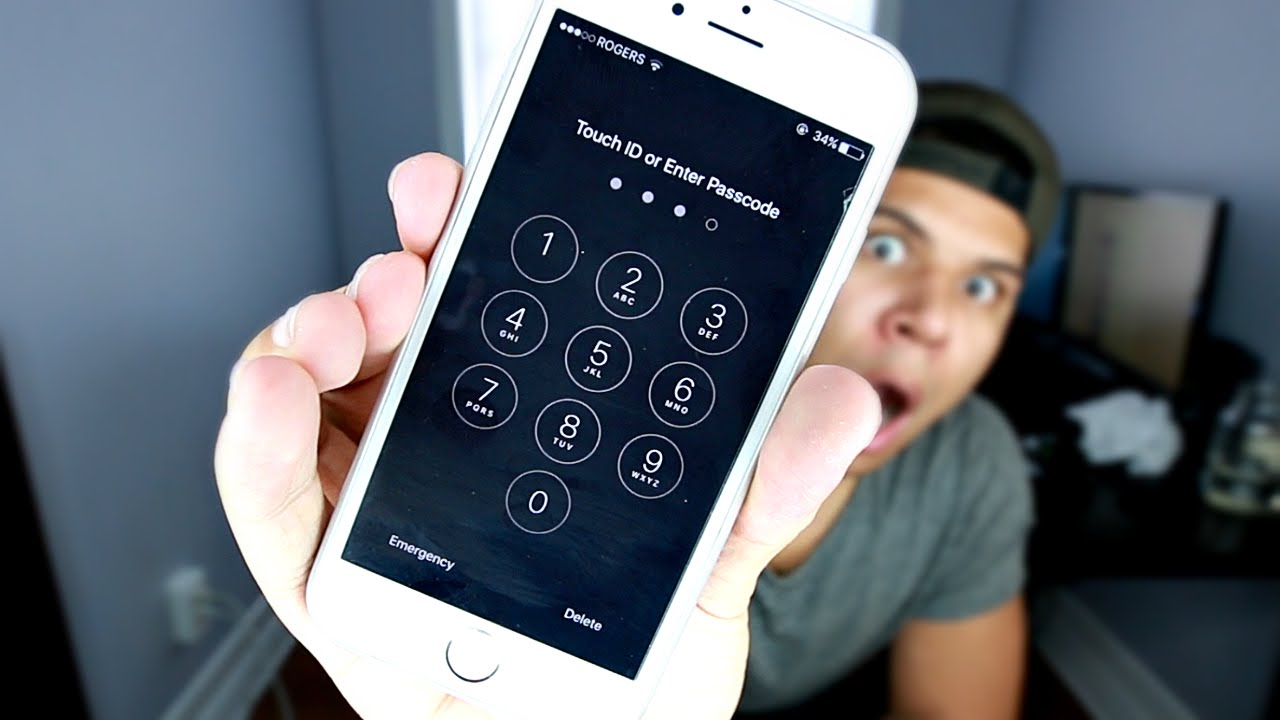
Membuka iPhone yang terkunci bisa menjadi tantangan, tetapi dengan panduan yang tepat, Anda dapat melakukannya dengan mudah. Ingat, penting untuk memilih metode yang sesuai dengan situasi Anda, dan selalu berhati-hati saat menggunakan perangkat lunak pihak ketiga. Dengan sedikit kesabaran dan informasi yang benar, Anda dapat membuka iPhone terkunci dan kembali menikmati semua fitur dan konten yang ditawarkannya.
FAQ dan Solusi
Apa yang harus dilakukan jika iPhone saya terkunci dan saya lupa kata sandi ID Apple?
Anda dapat mencoba memulihkan kata sandi ID Apple Anda melalui situs web Apple atau menggunakan fitur “Lupa Kata Sandi” di aplikasi “Temukan iPhone Saya”.
Apakah membuka iPhone dengan perangkat lunak pihak ketiga aman?
Ada risiko keamanan yang terkait dengan penggunaan perangkat lunak pihak ketiga. Pastikan Anda mengunduh perangkat lunak dari sumber yang tepercaya dan perhatikan izin yang diminta.
Apakah membuka iPhone dengan mode pemulihan akan menghapus semua data saya?
Ya, membuka iPhone dengan mode pemulihan akan menghapus semua data Anda. Pastikan Anda telah membuat cadangan data Anda sebelum menggunakan metode ini.